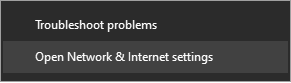ルーターの設定にアクセスできないという問題を解決する
確かに、ホームネットワークを持っている人は、ルーターまたはモデムの設定ページにアクセスして、ルーターに接続されているデバイスを確認したり、Wi-Fiパスワードを変更したり、のユーザー名とパスワードを変更したりする必要がある場合があります。ルータールーター、またはルーターに接続されているデバイスや、ホームインターネットのユーザーと所有者がルーターにアクセスするために必要な多くの詳細やその他のものをブロックします。
しかし、非常に多くのユーザーと一致する問題があります。つまり、ルーターページまたはルーター設定ページが開かず、エラーメッセージが異なりますが、プライバシーエラーの問題に加えて、ユーザーはできません。なんらかの方法でアクセスします。 スクリーンショットに示されているように、ブラウザで[続行]を選択する必要があります
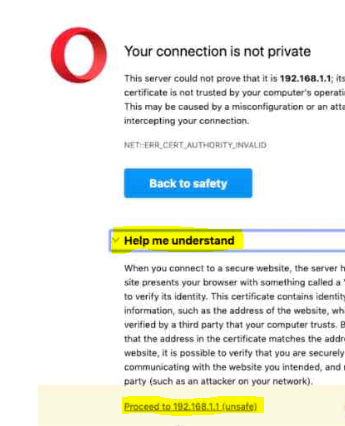
ルーター設定ページが開かない理由はたくさんあります。 これらの理由については、以下で説明します。 あなたがしなければならないのは、以下の理由を通り抜けて、それからあなたのデバイスにルーターページに入ることができる理由がないことを確認することです。
ルーターをルーターに接続します
もちろん、インターネットやコンピューターの分野での経験が少ない一部のユーザーが無視する可能性がある最初の理由は、コンピューターまたは電話を入力したいルーターに接続することです。ルーターをスマートフォンまたはコンピューター経由で接続します。これに基づいて、デバイスを接続する必要があります。デバイスはケーブルまたはWi-Fiでコンピューターに接続されているため、ルーターの制御ページに入ることができますが、ルーターがコンピューターに接続されていない場合は、ブラウザから設定にアクセスすることはできません。
IPアドレスがある場合は手動で削除します
XNUMX番目の理由は、コンピューターまたは電話がWi-Fiまたはケーブルからルーターに接続されていることを確認した後、コンピューターに手動でIPアドレスがないこと、つまり、コンピューターのIPを個人的に入力していないことを確認する必要があります。手動で、場合によってはコンピューターにIPがあると、ケーブルまたはWi-Fi経由でルーターの設定ページに入ることができないため、コンピューターの手動IPをキャンセルして入力できるようにする必要があります。ルーターの設定ページ。
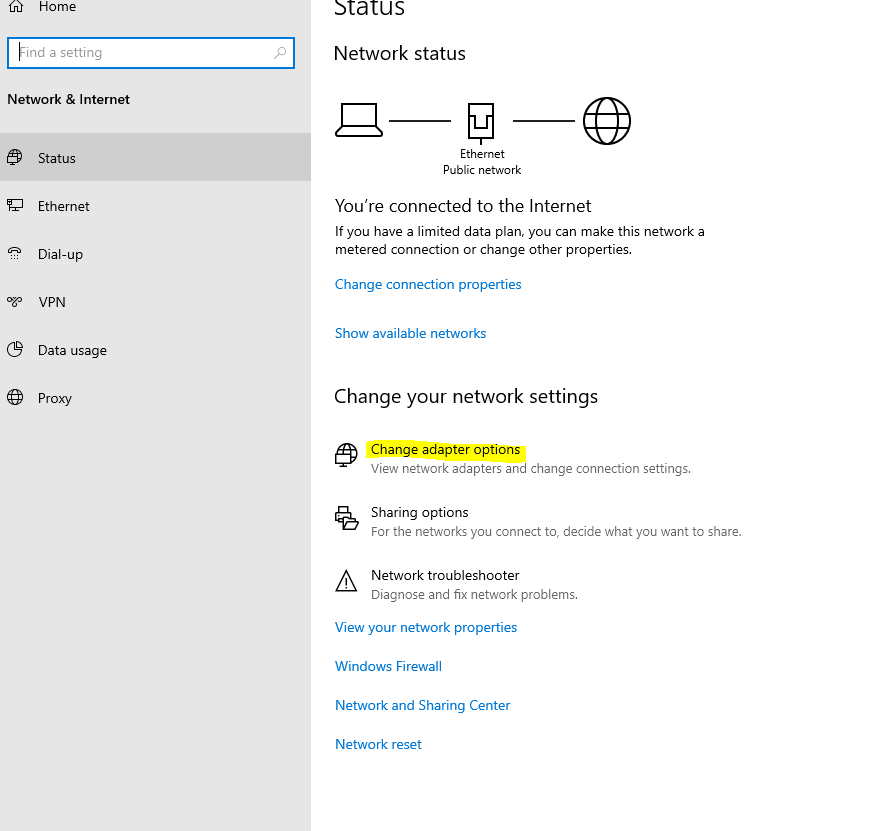
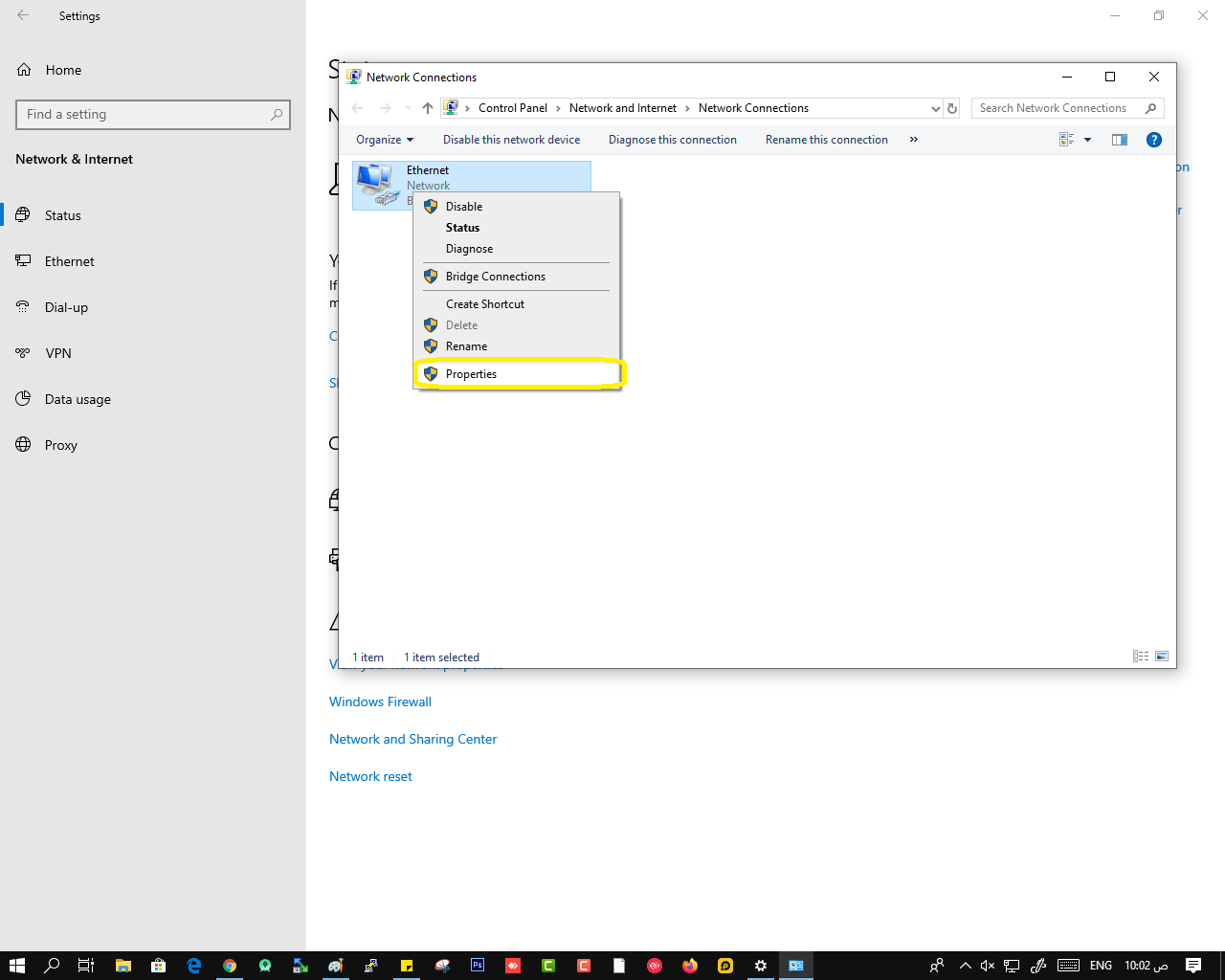
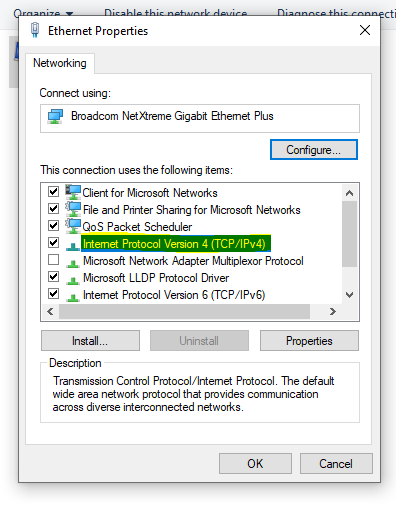
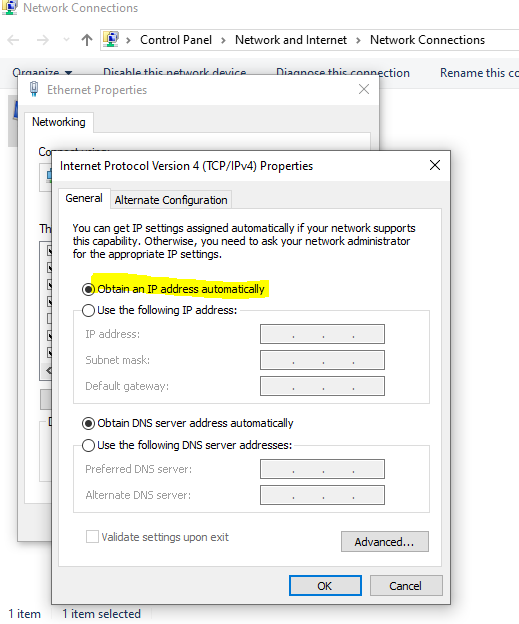
これを行うには、コンピューターの[インターネット]タブを右クリックし、[ネットワークと共有センターを開く]を選択し、表示されるウィンドウから[アダプター設定の変更]オプションをクリックして、接続の上でマウスを右クリックします。アイコンをクリックし、「プロパティ」を選択します。IP設定ウィンドウが表示され、最初のオプション「IPアドレスを自動的に取得する」を指定して、IPアドレスを自動的に取得し、「OK」をクリックして変更を保存します。